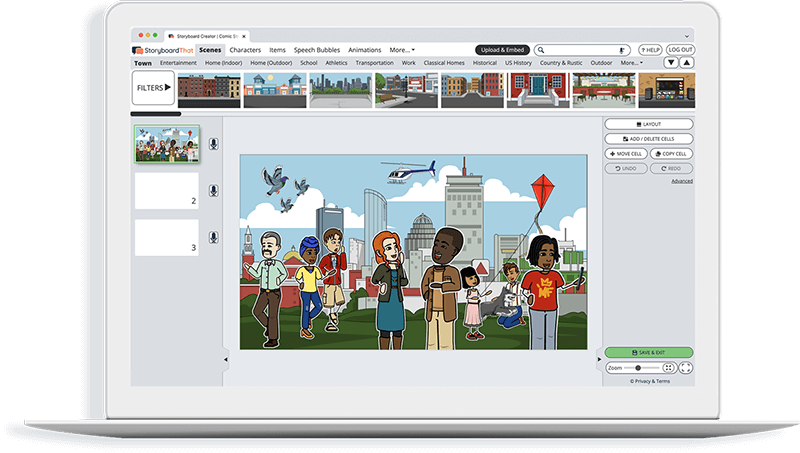Tilpas Opgavekort Arbejdsark
Hvis du tildeler dette til dine elever, skal du kopiere regnearket til din konto og gemme. Når du opretter en opgave, skal du bare vælge den som en skabelon!
Hvad er opgavekort?
Opgavekort er små kort, ofte halve eller kvarte ark papir i brevstørrelse og nogle gange kartotekskort, med spørgsmål eller anvisninger til en aktivitet. Opgavekort kan have enkelte spørgsmål, bruges som diskrete opgaver eller sættes op i en sekvens af flere trin!
Opgavekort er ofte mere engagerende end et traditionelt arbejdsark og kan tilskynde til bevægelse rundt i lokalet. Brug dem på flere måder: selvstændigt, i grupper og endda som en hel klasse. Brug opgavekort i centre eller små grupper for at tilskynde til kooperativ læring, eller tillad eleverne at arbejde alene i deres eget tempo.
En fordel ved opgavekort er, at der kun er én ting for eleverne at fokusere på, hvilket hjælper med at undgå distraktion. For nogle elever er dette mindre overvældende end et regneark eller en pakke, fordi de kun skal bekymre sig om ét kort ad gangen. Opgavekort kan nemt differentieres til elever og lamineres til at blive brugt igen og igen!
Opgavekort kan kædes sammen for at fuldføre en hel opgave, eller hver kan være helt adskilt. Kort kan nogle gange udfyldes i en hvilken som helst rækkefølge, og eleverne kan arbejde på forskellige opgaver samtidigt, hvilket er gavnligt for både centre og tidlige afsluttere. Hvis en elev tilfældigvis er færdig tidligt, kan de fortsætte, hvor de slap.
Redigerbare opgavekortskabeloner
Vælg mellem en af de gratis opgavekortskabeloner ovenfor for at skabe professionelt udseende opgavekort! Når du er i Storyboard Creator, skal du klikke på hvert af elementerne på opgavekortskabelonen for at ændre dem, så de passer til din ønskede opgavekortstil og -emne.
Når du er færdig, skal du klikke på "Gem & Afslut", og det vil blive gemt i dit storyboard-bibliotek som redigerbare opgavekort! For at lave et komplet sæt kan du enten tilføje og kopiere celler eller kopiere hele storyboardet og foretage ændringer! Brug det samme design til hvert opgavekortsæt for at hjælpe med at holde dem organiseret.
Udskriv opgavekort på karton, klip og laminer for at opbevare dem til flere formål. Overvej også at printe tomme opgavekort ud, så eleverne kan komme med deres egne spørgsmål til hinanden!
Eksempler på opgavekorttyper
Det vidunderlige ved opgavekort er, at de er så alsidige, fordi de kan bruges til alle klassetrin og fagområder. Start med en tom opgavekortskabelon og skræddersy den til dine elever. Ældre og yngre elever vil sætte pris på opgavekort over en pakke. Du kan bruge dem til at introducere eller forstærke emner eller bruge dem som en del af en større klasseaktivitet.
Her er et par ideer til kortsæt:
- Ordproblemer
- Trin til at fuldføre/løse et mysterium eller puslespil
- Individuelle skriveopfordringer
- Spørgsmål til skurvogn
- Spørgsmål til ekstra øvelse
- Test gennemgang
- Refleksion tilskynder
- Generiske spørgsmål til forskellige bøger/emner
Sådan laver du opgavekort fra bunden
Vi har fundet nogle gode redigerbare opgavekortskabeloner, som du kan bruge, men du kan også lave dine egne opgavekort fra bunden. Du skal blot følge disse trin:
- Klik på knappen "opret et storyboard". Dette vil bringe dig til storyboard-skaberen.
- Giv dit storyboard et navn. Vi foreslår et detaljeret navn, så du ved, hvordan du finder det i fremtiden. Klik på Fortsæt.
- Nu hvor du er i storyboard-skaberen, skal du klikke på "layout"-knappen i menuen til højre. Klik på "arbejdsark".
- Vælg, om du vil have dit papir til at være vandret eller lodret ved at bruge knappen til venstre og klikke på "Okay!"
- Del siden i halve eller kvarte. Klik på "Avanceret" i menuen til højre for at tilføje midlertidige gitterlinjer for at gøre det nemt!
- For at finde regnearket og plakatens aktiver skal du klikke på knappen "arbejdsark" i øverste række. Hvis du er på en lille skærm, såsom en Chromebook, skal du muligvis trykke på knappen "mere" for at finde denne mulighed.
- Når du først er i denne kategori, vil du finde alle slags aktiver såsom grænser, grafiske arrangører, linjer og meget mere. Du skal blot trække og slippe, hvor du vil have aktiverne hen. Der er også tonsvis af mønstre, former, tegn, tekstbokse og mere at vælge imellem.
- Når du har lavet dine egne opgavekort, skal du klikke på Gem og afslut.
Storyboardet forbliver i dit storyboard-bibliotek og kan fungere som dine egne redigerbare opgavekort til fremtidig brug. Kopier storyboardet og opdater tekstboksen og billederne for at fuldende dit sæt! Lad Storyboard That være din opgavekortmager!
Det kan være sjovt at lave dine egne regneark, men for at spare tid skal du vælge en af vores færdiglavede skabeloner og gå derfra! Vi har lavet formateringen for dig!
Sådan Laver du et Opgavekort
Vælg en af de Færdiglavede Opgavekortskabeloner
Vi har skabeloner i farver, sort/hvid, portræt eller landskab. Tag et kig på vores opgavekort eksempel for inspiration!
Klik på "Kopier skabelon"
Når du har gjort dette, vil du blive dirigeret til storyboard-skaberen.
Giv dit Regneark et Navn!
Sørg for at kalde det noget relateret til emnet, så du nemt kan finde det i fremtiden.
Rediger dit Regneark
Det er her, du vil inkludere anvisninger, specifikke spørgsmål og billeder og foretage de æstetiske ændringer, du ønsker. Mulighederne er uendelige!
Klik på "Gem og afslut"
Når du er færdig med dit opgavekort, skal du klikke på denne knap i nederste højre hjørne for at forlade dit storyboard.
Næste Skridt
Herfra kan du printe, downloade som PDF, vedhæfte det til en opgave og bruge det digitalt og meget mere!
Flere gratis ressourcer
- Diskussionskort arbejdsark skabeloner
- Før og efter arbejdsark skabelon
- Elev-/lærerkonferenceskabeloner
- Forældre/lærer-noteskabeloner
- Sædekort skabeloner
Glad skabelse!
Ofte Stillede Spørgsmål om Opgavekort
Hvad er Formålet med Opgavekort?
Opgavekort er meget mere interessante end et kedeligt arbejdsark! Opgavekort er et alternativt middel til at engagere eleverne til at udføre handlinger og besvare spørgsmål. Ofte vil et sæt opgavekort blive delt mellem flere elever og brugt, indtil alle opgaver er fuldført af alle i gruppen. Ved at bruge separate kort kan eleverne fokusere på én ting ad gangen. Der er også fleksibilitet til at bruge fysiske kort ved skriveborde eller rundt i klasseværelset.
Brug en af de gratis opgavekortskabeloner øverst på siden for at komme i gang!
Hvordan Bruger du Opgavekort?
Hvert opgavekort bør være begrænset til en diskret handling, der skal udføres, spørgsmål til besvarelse eller skriveprompt. En elev eller en gruppe studerende skal arbejde på et kort ad gangen, og få et nyt kort, når du er færdig. Du kan vælge, om opgavekortene skal udfyldes i rækkefølge eller kan udføres i vilkårlig rækkefølge. Der skal være mindst fire i et sæt, så eleverne har flere kort at udfylde. En del af appellen ved opgavekort er variationen.
Opgavekort kan uddeles, opbevares på et centralt sted eller kan bruges i et center. For yderligere engagement og bevægelse skal du placere kortene rundt i klasseværelset, som eleverne kan finde! Elever kan bruge et registreringsark til at notere svar, og hvilken opgave de har udført. Giv et svarark, hvis det ønskes, for at holde svarene samlet, eller få eleverne til at skrive svarene ind i en notesbog. Afhængigt af hvilken type opgave du stiller, kan der selvfølgelig ikke være skriftlige svar!
Kan jeg lave opgavekort i Google Slides?
Google Slides er en fremragende måde at bruge opgavekort digitalt. Storyboard That integreres ikke direkte med Slides, men du kan downloade et hvilket som helst almindeligt storyboard som en redigerbar PowerPoint-fil og åbne den med Google Slides. Se forvandl et storyboard til en præsentation for at lære hvordan. Til trykte kort er Storyboard That en fantastisk opgavekortproducent, fordi der allerede er redigerbare opgavekort tilgængelige!
- 1637197 • fevzizirhlioglu • Licens Free for Most Commercial Use / No Attribution Required / See https://pixabay.com/service/license/ for what is not allowed
- 4822807 • jmanuelito1313 • Licens Free for Most Commercial Use / No Attribution Required / See https://pixabay.com/service/license/ for what is not allowed
Introduktionsskoletilbud
KUN $ 500
- 1 Skole
- 5 lærere i et år
- 1 times virtuel PD
30 dages pengene-tilbage-garanti • Kun nye kunder • Fuld pris efter introduktionstilbud • Adgang er i 1 kalenderår
© 2025 - Clever Prototypes, LLC - Alle rettigheder forbeholdes.
StoryboardThat er et varemærke tilhørende Clever Prototypes , LLC og registreret i US Patent and Trademark Office